アプリケーションの管理
ダッシュボードから、[Manage Apps] をクリックして、アプリケーションの詳細を表示し、カスタムアプリケーションを追加、編集、または削除します。
アプリケーション詳細の表示

-
アプリケーション名 – アプリケーション名を示します。
-
可用性 – アプリケーションの現在の可用性を示します。例: Up、Down、Partially Up、Out of Service、NA
-
Up – アプリケーションに関連付けられているすべての仮想サーバーが Up です。
-
Down – アプリケーションに関連付けられているすべての仮想サーバーが Down です。
-
Partially Up – アプリケーションに関連付けられている仮想サーバーのいずれかが Down またはサービス停止中です。
-
Out of Service – アプリケーションに関連付けられているすべての仮想サーバーがサービス停止中です。
-
NA – アプリケーション用に仮想サーバーが構成されていません。
-
-
タイプ – アプリケーションがカスタムまたはディスクリートのどちらに属するかを示します。
-
カテゴリ – グループ化されているアプリケーションカテゴリを示します。
-
仮想サーバー/状態 – 構成されている仮想サーバーの総数と、すべての仮想サーバーの現在の状態を示します。マウスカーソルを合わせると、仮想サーバーの総数、仮想サーバーのタイプ、仮想サーバーの状態などの詳細が表示されます。
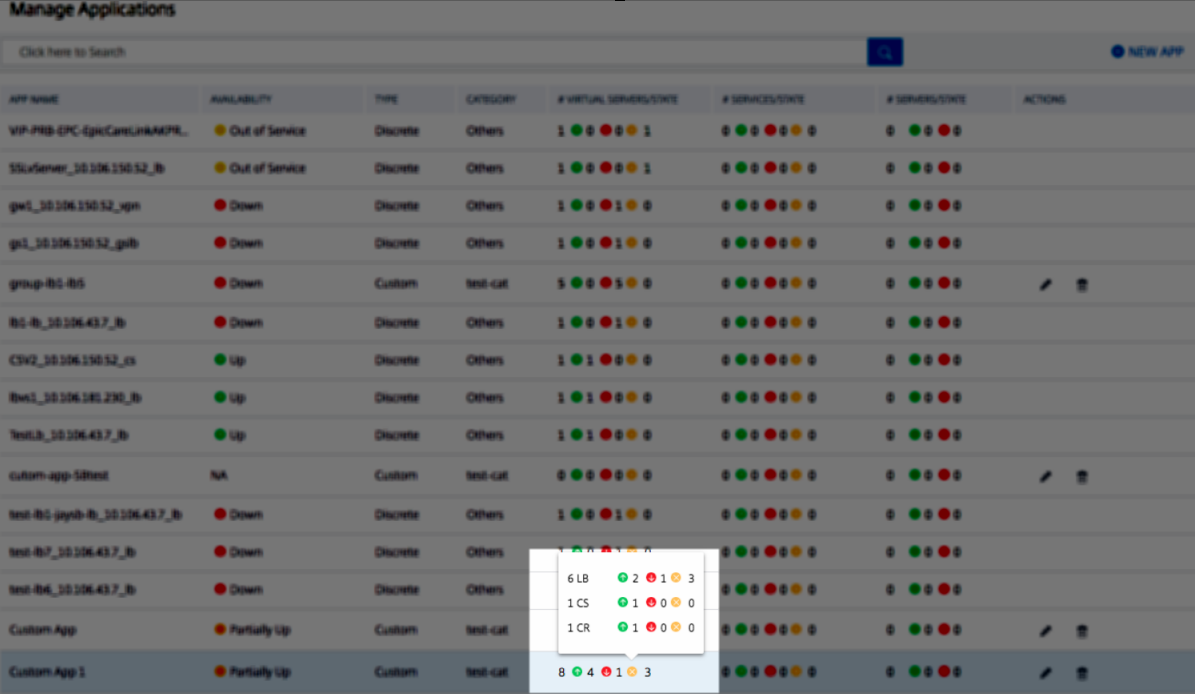
-
サービス/状態 – 構成されているサービスの総数と、すべてのサービスの現在の状態を示します。
-
サービスグループ/状態 – 構成されているサービスグループの総数と、すべてのサービスグループの状態を示します。
-
サーバー/状態 – アプリケーション用に構成されているサーバーの総数と、すべてのサーバーの現在の状態を示します。
-
アクション – カスタムアプリケーションを編集または削除できます。
アプリケーションの追加
-
[New Application] をクリックして、新しいアプリケーションを作成します。
[Define Application] ページが表示されます。
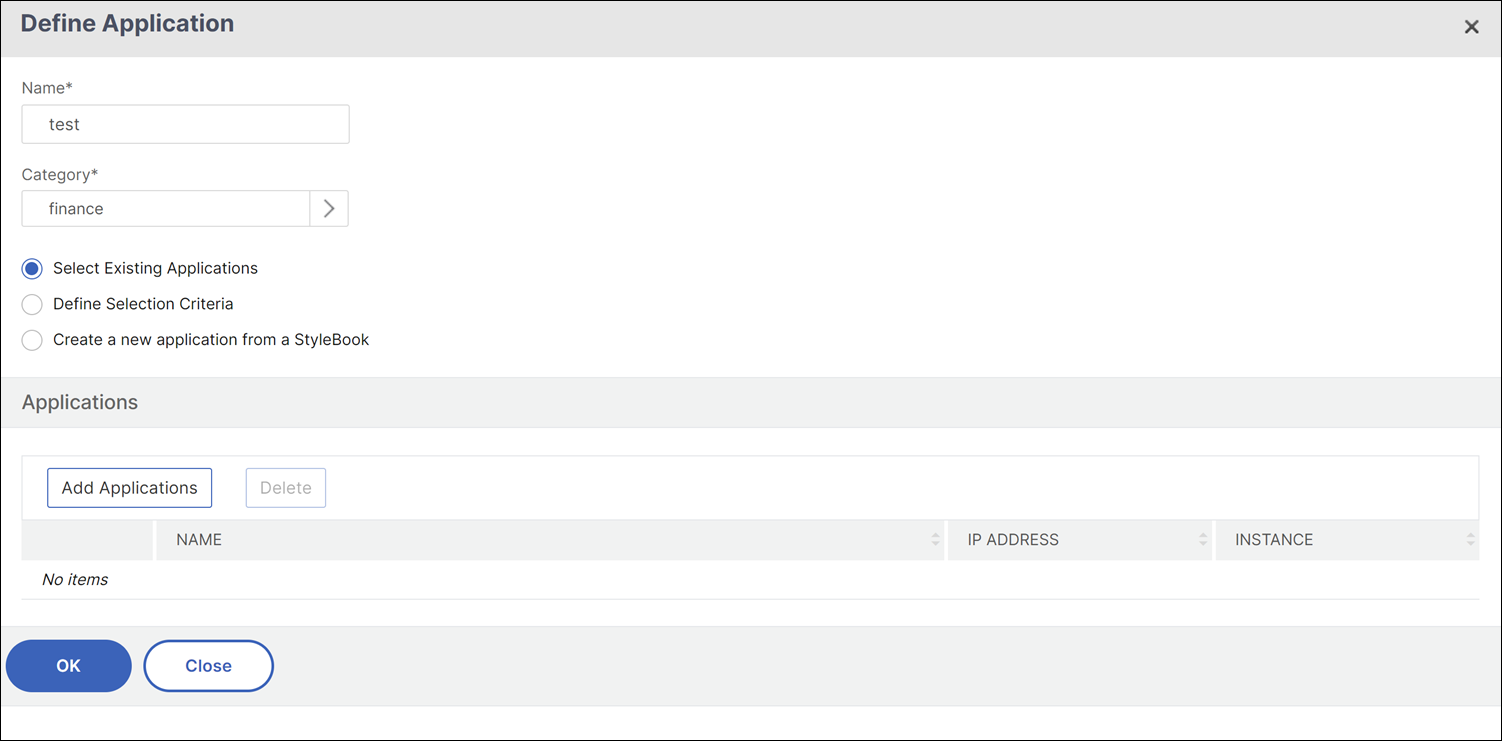
注
[Applications] をクリックし、[New Application] を選択して新しいアプリケーションを追加することもできます。
-
次のパラメータを設定します。
フィールド 説明 名前 カスタムアプリケーションの名前。例: LB_TEST。 カテゴリ アプリケーションをグループ化できるカテゴリ。クリックすると [Application Category] ページが表示されます。カテゴリを選択し、[Select] をクリックします。カテゴリを追加するには - [Add] をクリックします
- 任意の名前を入力します。
- [Create] をクリックします
既存のアプリケーションを選択 NetScalerインスタンスに追加された既存のアプリケーションを選択できます。 アプリケーションの追加 インスタンスで構成されているすべての仮想サーバーが表示されます。リストからアプリケーションを選択し、[OK] をクリックします。 選択基準の定義 仮想サーバー範囲、またはオリジンサーバー/サービスIPアドレス範囲でアプリケーションを定義するオプション。 - サーバー。 アプリケーションが実行されているバックエンドサーバーのサーバーまたはサービスIPアドレス、サーバー名、またはポートを指定します。1つのIPアドレス、IPアドレスの範囲、または両方をコンマで区切って組み合わせたものを入力できます。例: 10.102.29.20、10.102.43.10-60、10.216.43.45。
- 仮想サーバー。 仮想サーバーのIPアドレス、仮想サーバー名、またはアプリケーションが実行されているバックエンドサーバーのポートのいずれかを指定できます。1つのIPアドレス、IPアドレスの範囲、または両方をコンマで区切って組み合わせたものを入力できます。例: 10.102.29.20、10.102.43.10-60、10.216.43.45。
StyleBookから新しいアプリケーションを作成 StyleBookを使用してアプリケーションを作成できます。詳細については、「StyleBookを使用したアプリケーションの作成」を参照してください。 -
[OK] をクリックします。
注
現在、アプリケーションダッシュボードはロードバランシングおよびコンテンツスイッチング仮想サーバーのみをサポートしています。
アプリケーションダッシュボードにカテゴリが表示され、すべてのアプリケーションがその下にグループ化されます。
カスタムアプリケーションで [Create a new application from a StyleBook] オプションを選択した場合、NetScaler Consoleがライセンス供与のために仮想サーバーを自動選択することを許可する必要があります。仮想サーバーの自動選択を有効にするには:
-
[Settings] > [Licensing & Analytics Configuration] に移動します。
-
[Virtual Server License Allocation] で、[Auto-select Virtual Servers] と [Auto-select non addressable Virtual Servers] をクリックして有効にします。
StyleBookを使用したアプリケーションの作成
StyleBookを使用してアプリケーションを作成するには:
-
NetScaler Consoleで、[Applications] > [Dashboard] に移動し、[Define Custom App] をクリックしてカスタムアプリケーションを作成します。
-
[Define Application] ページで、[Name] フィールドにアプリケーションの名前を入力します。
-
[Category] セクションからアプリケーションカテゴリを選択します。NetScaler Consoleでは、ユーザー定義アプリケーションをグループ化するためのカテゴリを定義できます。必要に応じて、さらにカテゴリを追加することもできます。
-
[Create a new application from a StyleBook] をクリックして選択し、[OK] をクリックします。
[Choose StyleBook] ページが表示されます。このページには、NetScaler Consoleで利用可能なすべてのデフォルトStyleBookが含まれています。
-
StyleBookを選択します。 [Configuration Details] ページが表示されます。
-
StyleBookのすべてのパラメータの値を入力します。[View Definition] をクリックして、StyleBookを使用する前にその構成を表示することもできます。
詳細については、「デフォルトStyleBookの使用」を参照してください。
-
[Create] をクリックします。
[Dry Run] をクリックして、NetScaler Consoleが選択したNetScalerインスタンスで作成しようとする構成を確認することもできます。このオプションは、構成の最終チェックを確認するためのテスト目的のみです。Dry Runオプションが成功した場合でも、IP競合、インスタンスに到達できないなどのさまざまな理由により、選択したNetScalerでの実際の構成は失敗する可能性があります。
アプリケーションの編集または削除
[Applications] ページから、カスタムアプリケーションを編集または削除できます。編集ボタンをクリックしてアプリケーションを編集し、削除ボタンをクリックしてアプリケーションを削除します。
アプリケーションダッシュボードとセキュリティダッシュボードのレポートのエクスポート
NetScaler Consoleでは、現在のアプリケーションダッシュボードのスナップショットを取得し、レポートとしてエクスポートできます。アプリケーション管理者は、アプリケーションの使用状況とパフォーマンスのペナルティに関する最新情報を得るために、これらのレポートを頻繁に使用する必要がある場合があります。
この機能により、管理者はこのデータを.png、.jpeg、または.pdfレポートとして抽出できます。
注
NetScaler Consoleの他のレポートエクスポートオプションとは異なり、アプリケーションダッシュボードおよびセキュリティダッシュボードレポートは.pdfまたは.pngファイルとしてのみエクスポートできます。.csv形式は現在サポートされていません。
レポートはシステムにダウンロードされます。アプリケーションダッシュボードおよびアプリケーションセキュリティダッシュボードページから、セカンドレベルのページに移動してレポートとしてエクスポートすることもできます。現在、一度に1つのアプリケーションのレポートのみをダウンロードできます。